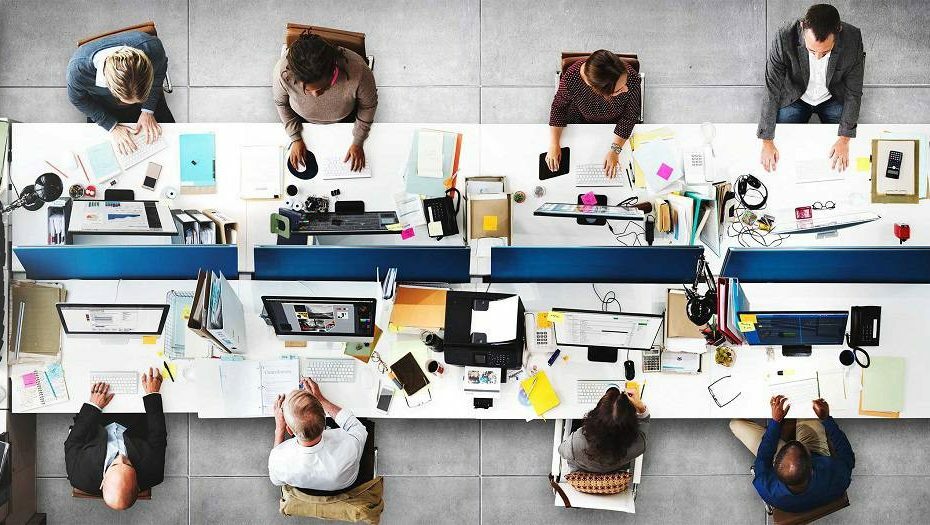Vai nevarat piekļūt nevienam PowerPoint (.pptx) failu datorā? Vai ir kāds kļūdas paziņojums sakot “Prezentāciju nevar atvērt.Kamēr mēģināt to atvērt? Neuztraucieties. Šī problēma parasti rodas kļūdainas darbības dēļ PowerPoint iestatījumi, problemātiski faila iestatījumi vai dažreiz patiesais vaininieks ir antivīruss jūsu sistēmā. Tāpēc izpildiet šos vienkāršos labojumus, un viens no tiem noteikti noteiks jūsu problēmu.
Fix-1 Izveidojiet jaunu ppt failu problemātiskajā faila vietā
Ja mēģināt piekļūt failam no potenciāli nedrošas vietas, izveidojiet tajā jaunu ppt failu un mēģiniet piekļūt problemātiskajam.
1. Datorā atveriet programmu PowerPoint.
2. Vienkārši noklikšķiniet uz “FailsUn pēc tam uz “Jauns“.
3. Pēc tam noklikšķiniet uz “Tukša prezentācija“.
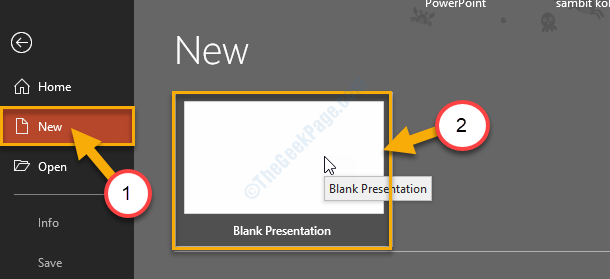
4. Atkal jums jānoklikšķina uz “Fails“.
6. Pēc tam vienkārši noklikšķiniet uz “Saglabāt kā" atvērt Saglabāt kā atrašanās vieta.
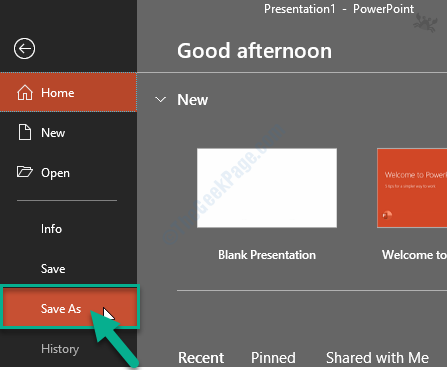
7. Labajā pusē noklikšķiniet uz vietas, kur atrodas problemātiskais ppt fails.
(Piemēram -OneDrive-Personal”Mapi. )
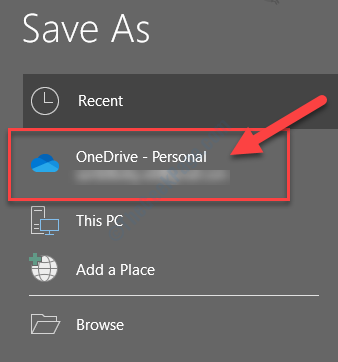
8. Tagad izvēlieties jebkuru nosaukumu šai prezentācijai.
9. Klikšķiniet uz "Saglabāt”, Lai failu saglabātu datorā.
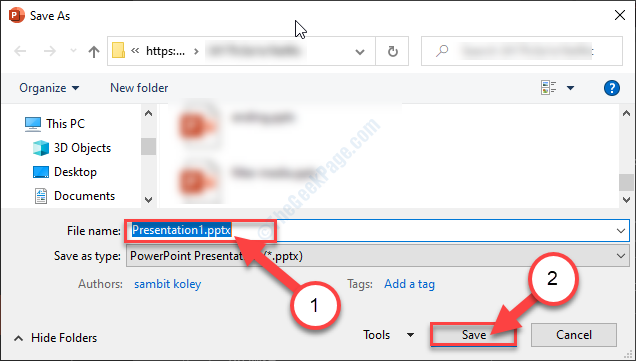
Tagad aizveriet PowerPoint logs.
Pēc tam dodieties uz vietu, kur atrodas problemātiskais fails. Mēģiniet tai piekļūt. Jūsu problēma tiks atrisināta.
Fix-2 Atbloķējiet ppt failu
1. Sākumā jums jāiet uz ppt failu.
2. Tev vajag ar peles labo pogu noklikšķiniet uz ppt faila. Pēc tam noklikšķiniet uz “Rekvizīti“.
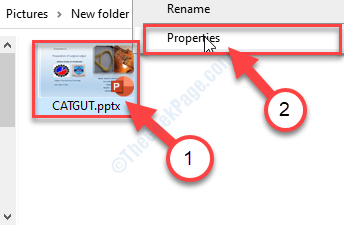
3. Iekš Rekvizīti logā dodieties uzVispārīgiCilni.
4. Iekš Vispārīgi cilne, pārbaudīt lodziņu blakus opcijai “Atbloķēt”, Lai atbloķētu ppt failu.
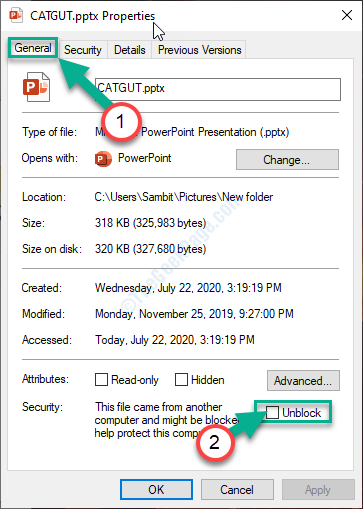
5. Visbeidzot, noklikšķiniet uz “PiesakiesUn pēc tam noklikšķiniet uz “labi”, Lai saglabātu šī faila iestatījumus.
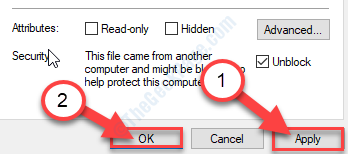
Tagad mēģiniet vēlreiz atvērt failu datorā. Šoreiz tas būtu jāatver bez jebkādiem citiem jautājumiem.
Fix-3 Atspējojiet aizsargāta skata iestatījumus programmā PowerPoint
Atspējošana Aizsargāts skats iestatījumi PowerPoint var atrisināt problēmu.
1. Noklikšķiniet uz Meklēt lodziņā un pēc tam ierakstiet “PowerPoint“.
2. Tagad noklikšķiniet uz “PowerPoint”, Lai to atvērtu datorā.
![Powerpont meklēšana]](/f/4df94e8e0e2c5a527e23be8ebe766acc.png)
4. Iekš PowerPoint logā noklikšķiniet uz “Fails”Izvēlnes joslā.
5. Pēc tam ritiniet lejup pa izvēlni un pēc tam noklikšķiniet uz “Iespējas“.
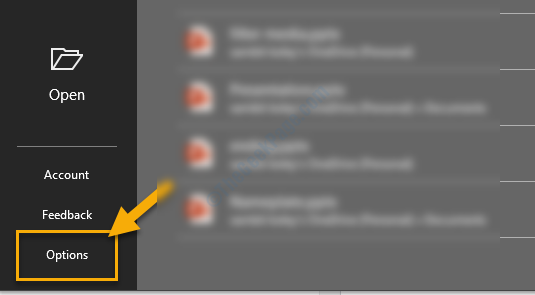
6. Iekš Iespējas loga kreisajā pusē noklikšķiniet uz “Uzticības centrs”, Lai modificētu Uzticības centrs iestatījumi.
7. Labajā pusē noklikšķiniet uz “Uzticamības centra iestatījumi…”, Lai to modificētu.

8. Tagad, iekš Uzticamais centrs loga kreisajā pusē noklikšķiniet uz “Aizsargāts skats“.
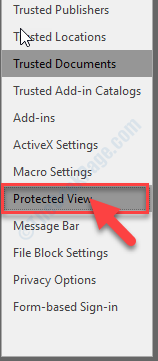
9. Tad, noņemiet atzīmi opcija “Iespējot aizsargātu skatu failiem, kuru izcelsme ir no interneta“.
10. Līdzīgi noņemiet atzīmi arī pārējās divas iespējas (“Iespējot aizsargāto skatu failiem, kas atrodas potenciāli nedrošās vietās" un "Iespējot aizsargātu skatu Outlook pielikumiem“.)
10. Visbeidzot, noklikšķiniet uz “labi”, Lai saglabātu izmaiņas.
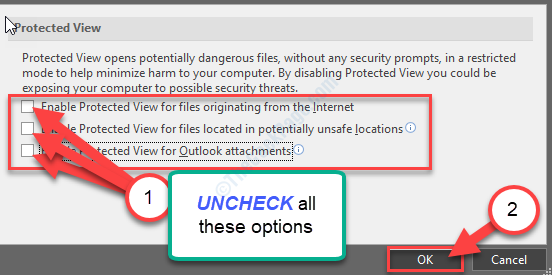
11. Iekš Iespējas logā noklikšķiniet uz “labi”, Lai saglabātu izmaiņas.
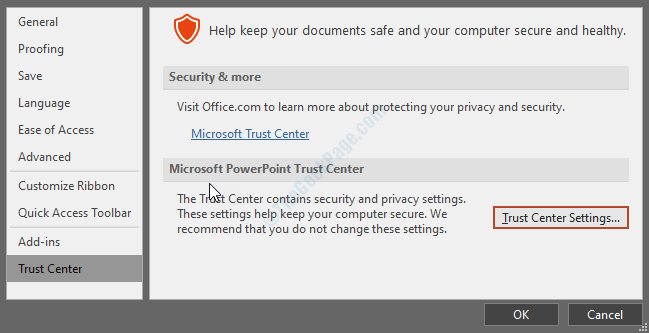
Aizvērt PowerPoint logs.
Mēģiniet vēlreiz savā datorā piekļūt ppt failiem un pārbaudiet, vai tas darbojas vai nē.